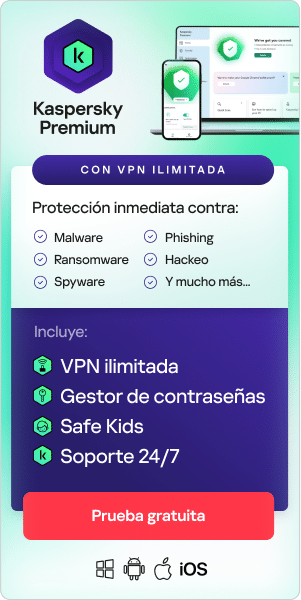Una red doméstica es un grupo de dispositivos (ordenadores, sistemas de juego, impresoras, smartphones, tablets, y dispositivos portátiles) que se conectan a Internet y entre sí.
Una red doméstica puede conectarse de dos modos:
- Con cables (para conectar impresoras o escáneres).
- De forma inalámbrica (para conectar dispositivos como las tablets o móviles sin cables).
Una red doméstica segura es esencial para la seguridad en Internet. Los hackers pueden atacar redes vulnerables con el fin de llevar a cabo diferentes tipos de ciberdelitos, como instalar malware, robar datos e identidades y crear botnets. En esta guía, te mostraremos qué debes hacer para proteger la red doméstica y que tu familia y tú podáis navegar por Internet de forma segura.
Cómo cambiar el nombre la red doméstica predeterminada
Lo primero que debes hacer para proteger tu red doméstica es cambiarle el nombre. El nombre de la red se conoce como SSID, que es el acrónimo de Identificador de conjunto de servicios. Si abres la lista de redes Wi-Fi en tu ordenador portátil o smartphone, verás cuáles son los SSID más próximos. Los routers difunden los SSID para que los dispositivos más cercanos puedan encontrar las redes disponibles.
Los SSID contienen hasta 32 caracteres de longitud. Normalmente, los fabricantes crean SSID predeterminados al combinar el nombre de una empresa con números y letras aleatorios. Es recomendable cambiar el nombre de SSID por lo siguiente:
- Si los delincuentes conocen al fabricante del router, pueden saber cuáles son las vulnerabilidades de ese modelo y aprovecharse de ellas.
- Un nombre genérico puede impedir que los hackers ataquen tu red, lo que indica que tu router se gestiona mejor que aquellos con nombres genéricos predeterminados.
Cambia el SSID para que no se sepa cuál es la marca o el modelo del router. Evita que un identificador contenga datos personales, como tu nombre, dirección o número de teléfono. Es preferible que optes por un nombre poco llamativo para tu SSID, uno que no capte la atención de los hackers que rastrean las redes Wi-Fi de tu zona.
Utiliza una contraseña segura para tu router
En general, los routers inalámbricos cuentan con contraseñas predeterminadas. Los hackers pueden descubrirlas, sobre todo si conocen al fabricante del router. Por lo tanto, cambiar la contraseña de inmediato contribuye a proteger el router doméstico. En general, puedes hacerlo conectándote a la interfaz de gestión del router a través del navegador. La dirección es la dirección IP predeterminada, que se encuentra en la pegatina de la parte posterior del router o en la guía de instalación.
Una contraseña segura contiene al menos 12 caracteres, o más, y suele ser una combinación aleatoria de números, símbolos y letras mayúsculas y minúsculas. Para que una red doméstica sea segura, es recomendable cambiar la contraseña a menudo. Por ejemplo, cada seis meses.
Reforzar el cifrado Wi-Fi
El cifrado es un aspecto esencial a la hora de configurar una red Wi-Fi segura. La mayoría de routers inalámbricos incorporan una función de cifrado que está desactivada por defecto. Activar la configuración de cifrado del router doméstico permite proteger la red. Hay cuatro tipos de sistemas de protección de redes Wi-Fi que se utilizan habitualmente para proteger las transmisiones. De este modo, solo el dispositivo del usuario y el router Wi-Fi pueden leer los contenidos de dicha transmisión.
Estos elementos son los siguientes:
- Privacidad equivalente por cable (WEP)
- Acceso Wi-Fi protegido (WPA)
- Acceso Wi-Fi protegido 2 (WPA 2)
- Acceso Wi-Fi protegido 3 (WPA 3)
WPA 2 y WPA 3 son las mejores opciones para quienes se plantean cómo proteger una red Wi-Fi, ya que son más nuevas y más seguras. Las versiones anteriores de WPA y WEP son propensas a sufrir ataques de fuerza bruta.
Si tu router lo permite, plantéate crear una red inalámbrica para invitados, con WPA 2 o WPA 3, y protégela con una contraseña segura. Opta por esta red para los invitados: es probable que los amigos y la familia no quieran ni tengan que hackear tu red. Aun así, puede que sus dispositivos hayan sido infectados con malware antes de acceder a tu red. Una red de invitados permite mejorar la seguridad de la red doméstica.
Una VPN protegerá mucho más tu red
Las redes privadas virtuales o VPN se utilizan principalmente para mejorar la privacidad en Internet. Las VPN cifran los datos para que un hacker no pueda saber lo que estás haciendo en la red o cuál es tu ubicación. La protección que ofrece la VPN es superior a la del router. Es por eso que, aunque el cifrado del router se vea afectado, el cifrado de la VPN hace que tus datos sean ilegibles.
Para aquellos que no sepan cómo proteger una dirección IP, una VPN puede ser la solución. Una VPN modifica la dirección IP para que parezca que estás utilizando un dispositivo desde otra ubicación que no es la tuya. Las VPN pueden aplicarse en ordenadores portátiles y de escritorio, teléfonos y tablets.
Mantén el firmware del router actualizado
En términos de ciberseguridad, es recomendable mantener el software actualizado, además del firmware del router. Un firmware más antiguo presenta vulnerabilidades de las que se benefician los hackers. Algunos routers permiten que los usuarios comprueben si hay actualizaciones de firmware disponibles desde la interfaz de gestión y otros ofrecen actualizaciones automáticas. También puedes consultar el sitio web de asistencia del proveedor y ver si hay actualizaciones disponibles para tu modelo de router.
A veces, las noticias sobre importantes ataques de virus son las que impulsan las actualizaciones de firmware. El estallido de un ataque peligroso hará que el fabricante del router compruebe sus códigos de firmware para garantizar que el equipo resistirá dicho ataque. Si es así, se enviará un parche de seguridad, de ahí la importancia de que esté actualizado.
Protege los dispositivos de tu red con un firewall
Un firewall doméstico protege los dispositivos que estén conectados a tu red de los atacantes de Internet. Además, actúa de forma eficaz como una única barrera digital para evitar que otros dispositivos de Internet accedan a tu red. A su vez, permite que los dispositivos de tu red puedan conectarse a otros dispositivos de Internet.
En la mayoría de routers, los firewalls de red están activados. Comprueba que lo estén en los tuyos. Si no es así, puedes instalar una solución de firewall doméstico sólida en tu sistema para evitar los ataques al router.
Cambia la dirección IP del router
Los hackers encuentran fácilmente las direcciones IP predeterminadas del router. A veces, incluso están en Internet. Para una mayor protección contra los ataques, puedes cambiar la dirección del router.
Accede a la consola de administración del router y busca la configuración de red, la red de área local (LAN) o el Protocolo de configuración dinámica de host (DHCP). Cambia la dirección IP y guárdala. Anota la nueva dirección.
Basta con reemplazar solo un par de números. Una vez cambiada, podrás acceder a la configuración del router con la nueva dirección. Si por algún motivo tienes que volver a cambiar la dirección IP, puedes restablecer la configuración de fábrica del router.

Configura una red independiente para los dispositivos IoT
El Internet de las cosas (IoT) es un concepto que engloba los dispositivos físicos, excepto ordenadores, móviles y servidores, que se conectan a Internet y pueden recopilar y compartir datos. Algunos ejemplos de dispositivos IoT son: pulseras de actividad, neveras inteligentes, relojes inteligentes y asistentes de voz, como Amazon Echo y Google Home.
El Internet de las cosas conlleva riesgos de ciberseguridad:
- Cuantos más dispositivos haya conectados a Internet, más puntos de entrada tendrán los hackers.
- No todos los dispositivos IoT presentan un buen nivel de seguridad.
Si quieres incrementar la seguridad del router para evitar ataques, configura una red Wi-Fi independiente para tus dispositivos IoT. Esto se conoce como VLAN: red de área local virtual. Con una VLAN, puedes garantizar que tus dispositivos más valiosos, como los ordenadores y teléfonos, que contienen la información más confidencial, estén en una misma red y que tus dispositivos IoT menos seguros estén en otra. Así, se evita que los dispositivos IoT menos seguros sean puntos de entrada a través de los que los hackers ataquen tus ordenadores y teléfonos.
El uso de una VLAN no limita la funcionalidad, ya que la mayoría de los dispositivos IoT se controlan a través de aplicaciones de smartphone conectadas a servicios en la nube. La mayoría de estos dispositivos no requieren conectarse con teléfonos u ordenadores a través de la red local tras su configuración inicial si ya tienen acceso a Internet.
Desactiva el Plug and Play universal
El Plug and Play universal (UPnP) permite que los dispositivos de tu hogar accedan a la red y se pongan en contacto con el fabricante para obtener actualizaciones y suministros de firmware. UPnP es un aspecto esencial del Internet de las cosas, pero desafortunadamente también es una vía por la que los hackers pueden infectar dispositivos e incorporarlos en botnets. Los programas de malware también pueden acceder a la configuración de seguridad de tu router gracias a UPnP.
El router debe coordinarse con el sistema UPnP para que los dispositivos de tu hogar tengan acceso a Internet. Muchos dispositivos no están protegidos con contraseña o tienen todos la misma, lo que supone un riesgo de seguridad.
UPnP permite configurar un dispositivo, pero cuando ya está en modo operativo, es recomendable desactivar las funciones de UPnP y su compatibilidad con el router.
Desactiva el acceso remoto para proteger tu red frente a los atacantes
Muchos routers incorporan funciones que permiten acceder de forma remota desde fuera de casa de una forma mucho más sencilla. Sin embargo, salvo que necesites acceder como administrador al router desde otro lugar, puedes desactivar estas funciones con total seguridad desde el panel de configuración del router. Si está desactivado el control remoto, es menos probable que accedan remotamente a tu router y lo manipulen.
Para ello, abre la interfaz del sitio web de tu router y busca la función "Acceso remoto", "Administración remota" o "Gestión remota". Asegúrate de que esté desactivado. Suele estarlo por defecto en muchos routers, pero vale la pena comprobarlo.
Si algunas de las aplicaciones y dispositivos de tu red dependen del acceso remoto, siempre puedes volver a activar la función.
Mantén los dispositivos no deseados fuera de la red con el filtrado de direcciones MAC
Muchos routers permiten a los usuarios que se rijan por la dirección MAC de los dispositivos para decidir cuáles pueden acceder a sus redes Wi-Fi y cuáles no. MAC es el acrónimo de "control de acceso al medio" y una red MAC se utiliza para detectar los dispositivos de una red. Habilitar el filtrado de direcciones MAC puede evitar que los atacantes se conecten a una red Wi-Fi aunque sepan cuál es la contraseña.
La consola del router cuenta con una función del menú llamada "filtrado MAC" o "filtrado de direcciones MAC". Cada dispositivo que puede conectarse a una red dispone de una dirección MAC única. Debes localizar la dirección de cada dispositivo al que autorices el acceso a tu red, introducir dichas direcciones en el router y activar la opción de filtrado de direcciones MAC.
Hay que tener en cuenta que las direcciones MAC pueden ser falsas y los atacantes más expertos saben cómo sacar partido de ello. Un atacante debería averiguar una de las direcciones válidas para poder acceder, algo que resulta sencillo para aquellos expertos en herramientas de análisis de redes. Eso sí, el filtrado MAC evita que los hackers habituales accedan a la red, por lo que ofrece una capa adicional de protección a un router.
Decide en qué lugar instalarás el router
Si es posible, que sea en un punto céntrico de casa. Además de permitir que el acceso a la red sea más uniforme, es útil para que la red esté fuera del alcance de los hackers. Si es posible, es preferible que los routers no estén cerca de ventanas o puertas.
Ten en cuenta que los routers emiten luz por encima, por debajo y en horizontal. Si vives en una casa de dos plantas, colocar el router en un estante alto de la planta baja garantizará que haya cobertura tanto en la planta de arriba como en la de abajo.
Desconecta la red cuando no estés en casa
Una de las formas más sencillas de proteger la red doméstica es desconectarla cuando no estés en casa. Si lo haces, es menos probable que los hackers intenten acceder a tu red doméstica cuando no estés en casa.
Además de conllevar menos riesgos de seguridad, desconectar el router cuando no estás en casa también evita problemas de subidas de tensión.
Mantén tus dispositivos protegidos
Los ordenadores y otros dispositivos del hogar pueden ser puntos de entrada para los hackers que quieran acceder a tu router. Muchos de los dispositivos conectados a la red son portátiles: por ejemplo, ordenadores portátiles, tablets y smartphones. Es más probable que los dispositivos portátiles se infecten, ya que están conectados a otras redes y, posiblemente, a redes Wi-Fi públicas. Cuando estás fuera de casa, hay un mayor riesgo de virus y ataques. Los equipos que siempre están en casa únicamente están expuestos a un punto de acceso a Internet, así que no es tan probable que se infecten. Para mantener el router protegido, ten en cuenta estas recomendaciones de ciberseguridad:
- Mantén el software actualizado y acepta las actualizaciones automáticas. Los parches y las nuevas versiones para los sistemas operativos y aplicaciones suelen crearse para solucionar vulnerabilidades de seguridad.
- Protege cada dispositivo con una contraseña distinta, larga y difícil de averiguar. Un administrador de contraseñas puede ser útil.
- Asegúrate de que tus dispositivos estén protegidos por un software antivirus integral. Por ejemplo, Kaspersky Premium protege tus dispositivos contra hackers, virus y malware.
Si sigues los pasos anteriores, mejorarás la seguridad de tus redes inalámbricas, lo que te dará más tranquilidad a la hora de navegar por Internet desde casa.
Artículos relacionados: